วิธีแก้ไขไม่สามารถโพสต์บน Facebook - TechCult
เบ็ดเตล็ด / / October 09, 2023
Facebook ได้กลายเป็นส่วนสำคัญในชีวิตของเรา ทำให้เราสามารถติดต่อกับเพื่อนและครอบครัว และแบ่งปันความคิดของเราได้ ดังนั้นเมื่อพบปัญหาน่าหงุดหงิดที่ไม่สามารถโพสต์บน Facebook ได้ ย่อมเป็นเรื่องที่น่าท้อใจทีเดียว หากคุณประสบปัญหาในการแบ่งปันเนื้อหาบนแพลตฟอร์ม คู่มือนี้พร้อมช่วยเหลือคุณ ในบล็อกนี้ คุณจะพบวิธีการแก้ไขปัญหาที่ดีเยี่ยมเพื่อให้คุณกลับมาโพสต์บนแพลตฟอร์มโซเชียลมีเดียที่คุณชื่นชอบได้

วิธีแก้ไขไม่สามารถโพสต์บน Facebook ได้
การไม่สามารถโพสต์บน Facebook อาจดูเหมือนเป็นปัญหาใหญ่ แต่มักเป็นเพียงการตั้งค่าเล็กๆ น้อยๆ ที่ทำให้เกิดปัญหา สิ่งนี้สามารถเกิดขึ้นได้บนแอพ Facebook หรือเว็บไซต์ แม้ว่าจะไม่มีเหตุผลเฉพาะเจาะจงเพียงข้อเดียว แต่ปัญหาเกี่ยวกับอินเทอร์เน็ตหรือเซิร์ฟเวอร์อาจเป็นคำอธิบายง่ายๆ เรามาเริ่มด้วยวิธีที่ง่ายที่สุดในการแก้ปัญหานี้กันดีกว่า
คำตอบที่รวดเร็ว
ทำตามขั้นตอนเหล่านี้เพื่ออัปเดตเบราว์เซอร์ของคุณและกลับไปโพสต์บน Facebook:
1. เปิด เว็บเบราว์เซอร์ Chrome.
2. คลิก สามจุดแนวตั้ง (เมนู) ที่มุมขวาบน
3. ไปที่ ช่วย จากนั้นคลิกที่ เกี่ยวกับกูเกิลโครม.
4. Chrome จะโดยอัตโนมัติ ตรวจสอบสำหรับการอัพเดต และแจ้งให้คุณติดตั้งหากมี
เหตุใดฉันจึงไม่สามารถโพสต์บนเพจ Facebook ของฉันได้
หากคุณไม่สามารถโพสต์บนเพจ Facebook ของคุณได้ อาจมีเหตุผลบางประการดังนี้:
- ปัญหาการเชื่อมต่ออินเทอร์เน็ต
- ปัญหาเซิร์ฟเวอร์
- แคชเบราว์เซอร์เสียหาย
- เบราว์เซอร์ที่ล้าสมัย
- ความผิดพลาดของซอฟต์แวร์
- VPN หรือการแทรกแซงพร็อกซี
- การรบกวนโดยส่วนขยายเบราว์เซอร์
วิธีที่ 1: วิธีการแก้ไขปัญหาเบื้องต้น
วิธีการพื้นฐานเหล่านี้ค่อนข้างเป็นไปได้ในเวลาที่ผู้ใช้ไม่ทราบสาเหตุที่แท้จริงของปัญหามากนัก พวกเขาจัดการกับการตรวจสอบการตั้งค่าทั้งหมดที่จำเป็นสำหรับโปรแกรมเพื่อให้ทำงานได้อย่างราบรื่น
1เอ แก้ไขปัญหาการเชื่อมต่ออินเทอร์เน็ต
ขั้นตอนแรกในการแก้ไขปัญหาที่เกี่ยวข้องกับ Facebook หรือแพลตฟอร์มออนไลน์อื่น ๆ คือการตรวจสอบให้แน่ใจว่าคุณมีการเชื่อมต่ออินเทอร์เน็ตที่เสถียร หากการเชื่อมต่อของคุณอ่อนแอหรือขาดช่วง Facebook อาจประสบปัญหาในการโหลดอย่างถูกต้อง ทำให้เกิดข้อผิดพลาดในการโพสต์
1. รีสตาร์ทของคุณ เราเตอร์/โมเด็ม.
2. เชื่อมต่อกับที่อื่น เครือข่ายไวไฟ หรือใช้ สายอีเธอร์เน็ต เพื่อขจัดปัญหา Wi-Fi
3. ทดสอบความเร็วอินเทอร์เน็ตของคุณโดยใช้เครื่องมือเช่น Ookla Speedtest เพื่อให้แน่ใจว่าคุณมีการเชื่อมต่อที่แน่นแฟ้น
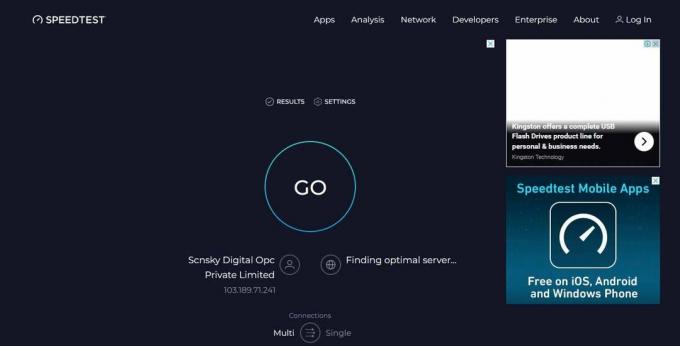
1B. รอการหยุดทำงานของเซิร์ฟเวอร์
บางครั้งปัญหาอาจไม่ได้อยู่ที่คุณ แต่อยู่ที่ Facebook เอง ตรวจสอบว่าแพลตฟอร์มกำลังประสบปัญหาหยุดทำงานหรือขัดข้องในภูมิภาคของคุณหรือไม่ คุณสามารถทำได้โดยไปที่เว็บไซต์เช่น เครื่องตรวจจับดาวน์ หรือตรวจสอบหน้าสถานะอย่างเป็นทางการ
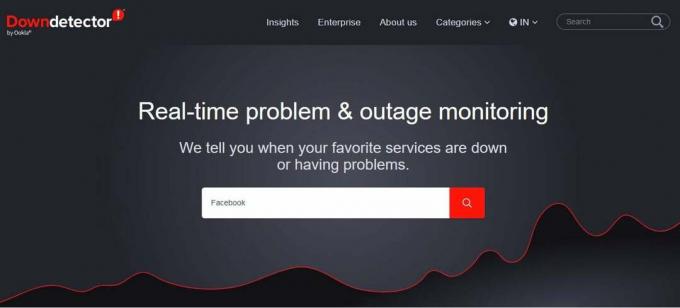
1ซี ใช้เบราว์เซอร์อื่น
หากคุณยังคงไม่สามารถโพสต์บน Facebook ได้ ให้ลองใช้เว็บเบราว์เซอร์อื่น วิธีนี้สามารถช่วยในการระบุได้ว่าปัญหานั้นเกิดขึ้นเฉพาะกับเบราว์เซอร์ของคุณหรือไม่ ทางเลือกทั่วไป ได้แก่ Mozilla Firefox, Microsoft Edge หรือ Safari
อ่านเพิ่มเติม:เหตุใดโพสต์ Facebook ของฉันจึงเป็นสีเทาและวิธีแก้ไข
วิธีที่ 2: ลบแคชและประวัติเบราว์เซอร์
หากคุณละเลยที่จะล้างข้อมูลการท่องเว็บมาระยะหนึ่งแล้ว อาจส่งผลให้ YouTube ทำงานช้าได้ ต่อไปนี้คือสิ่งที่ต้องทำหากคุณไม่สามารถโพสต์บนหน้า Facebook ของคุณได้:
1. เปิด Google Chrome โดยคลิกที่ ไอคอนเริ่ม และค้นหา Chrome
2. กด Ctrl + H เพื่อเข้าถึงประวัติการเข้าชมของคุณ
3. จากนั้นคลิกที่ ล้างข้อมูลการท่องเว็บ ในแผงด้านซ้าย
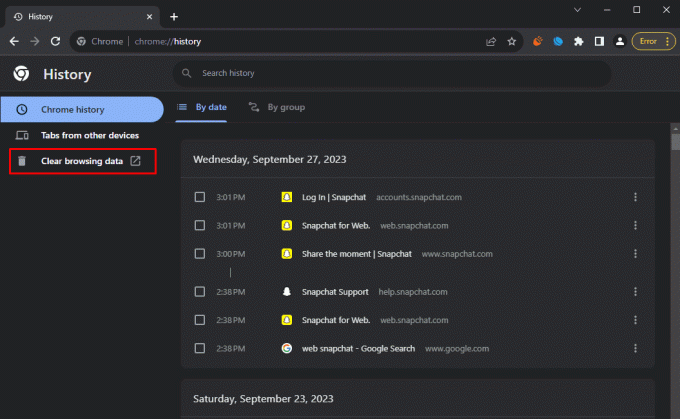
4. ตรวจสอบให้แน่ใจว่า 7 วันที่ผ่านมา ตัวเลือกถูกเลือกภายใต้ ช่วงเวลา.
5. นอกจากนี้ อย่าลืมเลือกตัวเลือกต่อไปนี้:
- ประวัติการค้นหา
- ประวัติการดาวน์โหลด
- คุกกี้และข้อมูลไซต์อื่น ๆ
- รูปภาพและไฟล์ที่แคชไว้
- ข้อมูลแบบฟอร์มกรอกอัตโนมัติ
- รหัสผ่านและข้อมูลการลงชื่อเข้าใช้อื่นๆ
6. คลิก ข้อมูลชัดเจน และรอให้กระบวนการเสร็จสิ้น
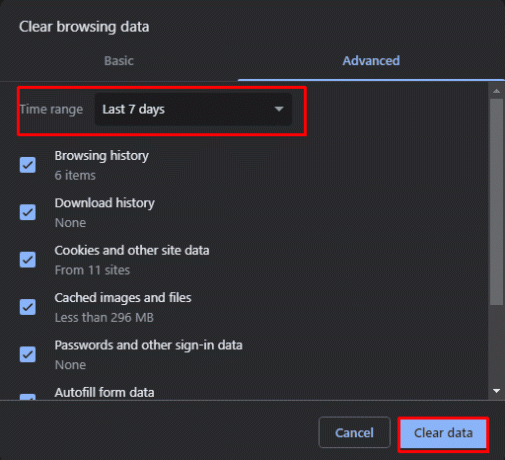
7. ปิดเบราว์เซอร์ของคุณและ รีสตาร์ทพีซีของคุณ เพื่อใช้การเปลี่ยนแปลง
เมื่อคุณล้างข้อมูลเบราว์เซอร์ของคุณแล้ว ให้ลองโพสต์บน Facebook อีกครั้ง
วิธีที่ 3: อัปเดตเบราว์เซอร์ของคุณ
เบราว์เซอร์ที่ล้าสมัยอาจมีปัญหาความเข้ากันได้กับเว็บไซต์เช่น Facebook ตรวจสอบให้แน่ใจว่าคุณได้ติดตั้งเบราว์เซอร์ที่คุณเลือกเวอร์ชันล่าสุดแล้ว หากต้องการแก้ไขปัญหาไม่สามารถโพสต์บน Facebook ได้ ให้ทำตามขั้นตอนเหล่านี้:
1. เปิด เว็บเบราว์เซอร์ Chrome.
2. คลิก สามจุดแนวตั้ง (เมนู) ที่มุมขวาบน
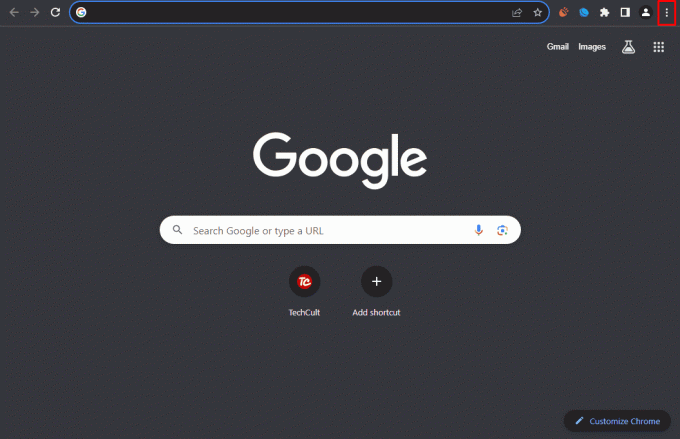
3. ไปที่ ช่วย จากนั้นคลิกที่ เกี่ยวกับกูเกิลโครม.

Chrome จะตรวจสอบการอัปเดตโดยอัตโนมัติและแจ้งให้คุณติดตั้งหากมี
อ่านเพิ่มเติม:เหตุใดฉันจึงไม่สามารถแชร์โพสต์ไปที่เรื่องราวบน Instagram ได้ และจะแก้ไขได้อย่างไร
วิธีที่ 4: ออกจากระบบและเข้าสู่ระบบอีกครั้ง
บางครั้ง เพียงออกจากระบบบัญชี Facebook ของคุณแล้วกลับเข้าสู่ระบบใหม่ ก็สามารถแก้ปัญหาไม่สามารถโพสต์ปัญหาได้ โดยมีวิธีการดังนี้:
1. เปิด แอพเฟสบุ๊ค หรือ เว็บไซต์.
2. แตะที่ของคุณ รูปประวัติ เพื่อเข้าถึงโปรไฟล์ของคุณ

3. เลื่อนลงและคลิกที่ การตั้งค่าและความเป็นส่วนตัว.
4. คลิกที่ การตั้งค่า.

5. ตอนนี้คุณจะเห็นสิ่งใหม่ ศูนย์บัญชี ส่วนทางด้านซ้าย ที่นี่คลิกที่ รหัสผ่านและความปลอดภัย.

6. คลิกอีกครั้ง รหัสผ่านและความปลอดภัย ภายใต้การตั้งค่าบัญชี
7. ภายใต้การตรวจสอบความปลอดภัย ให้คลิกที่ ตำแหน่งที่คุณเข้าสู่ระบบ.
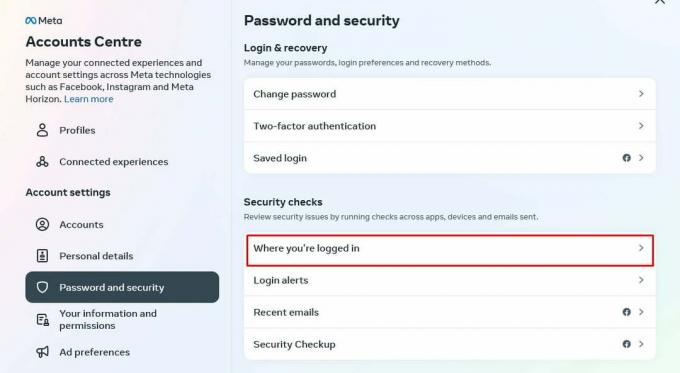
8. คลิกที่ เลือกอุปกรณ์ที่จะออกจากระบบ.
9. ถัดไปคลิกที่ เลือกทั้งหมด แล้ว ออกจากระบบ ที่ส่วนลึกสุด.
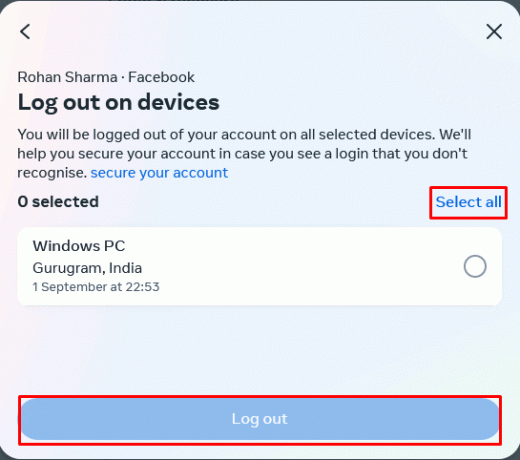
หลังจากออกจากระบบแล้ว ให้กลับเข้าสู่ระบบอีกครั้งโดยใช้ข้อมูลประจำตัวของคุณ
การดำเนินการง่ายๆ นี้มักจะสามารถรีเฟรชการเชื่อมต่อของคุณไปยังเซิร์ฟเวอร์ Facebook และแก้ไขปัญหาการโพสต์ได้
วิธีที่ 5: ปิดใช้งาน VPN หรือพร็อกซี
หากคุณใช้ VPN หรือพร็อกซี อาจทำให้เกิดปัญหากับ Facebook ทำให้คุณไม่สามารถโพสต์ได้ ลองปิดการใช้งานชั่วคราวและดูว่าคุณสามารถโพสต์ได้หรือไม่ หากต้องการดำเนินการดังกล่าว โปรดดูคำแนะนำโดยละเอียดของเราที่ วิธีปิดการใช้งาน VPN และพร็อกซีบน Windows 10.
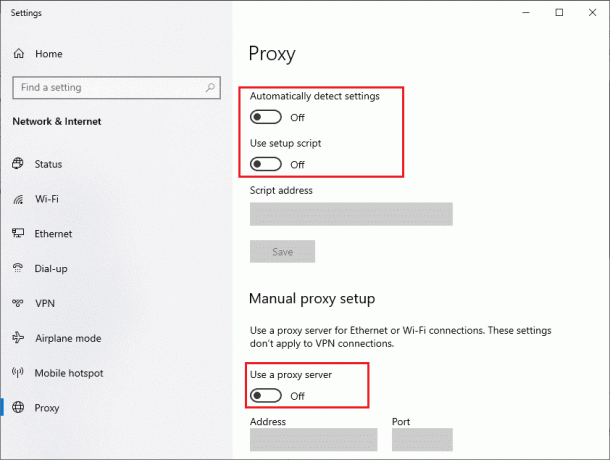
อ่านเพิ่มเติม:คุณจะโพสต์ยาวๆ บน Facebook ได้อย่างไร
วิธีที่ 6: ปิดใช้งานส่วนขยายเบราว์เซอร์
หากคุณใช้ Facebook บนเว็บเบราว์เซอร์และติดตั้งส่วนขยายหรือส่วนเสริมของเบราว์เซอร์ไว้ ให้ลองปิดการใช้งานชั่วคราว บางครั้งส่วนขยายหรือส่วนเสริมของเบราว์เซอร์อาจรบกวนการทำงานของแพลตฟอร์มได้ ลองปิดการใช้งานส่วนขยายทั้งหมดแล้วลองโพสต์บนหน้า Facebook ของคุณ หากได้ผล ให้เปิดใช้งานแต่ละส่วนขยายอีกครั้งทีละรายการเพื่อระบุผู้กระทำผิด
1. เปิด Google Chrome แล้วคลิก จุดแนวตั้งสามจุด (เมนู) ที่มุมขวาบน
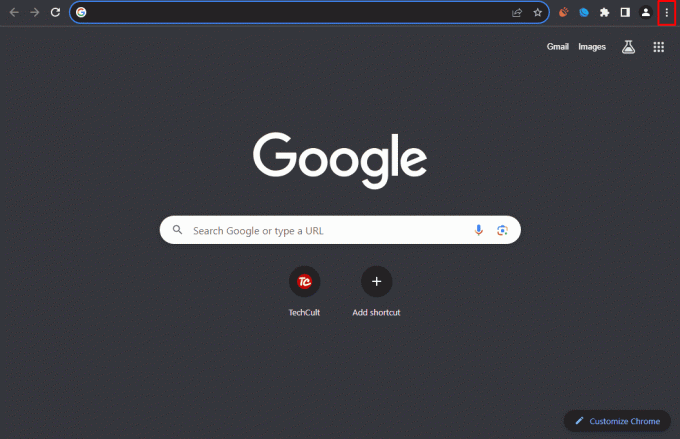
2. เลือก ส่วนขยาย แล้ว จัดการส่วนขยาย.
3. ปิดส่วนขยายทั้งหมดโดยคลิกที่ สวิตช์สีน้ำเงิน ถัดจากแต่ละอัน
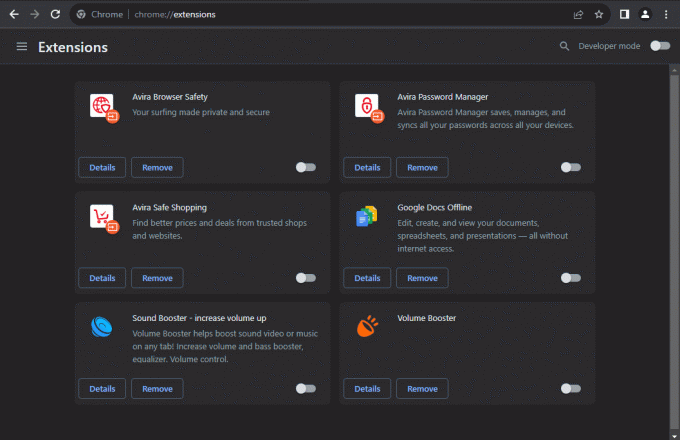
วิธีที่ 7: ติดต่อฝ่ายสนับสนุนของ Facebook
หากวิธีแก้ไขปัญหาข้างต้นไม่ได้ผลและคุณยังไม่สามารถโพสต์บน Facebook ได้ อาจเป็นปัญหาที่ซับซ้อนกว่านี้ซึ่งต้องได้รับความช่วยเหลือจากทีมสนับสนุน สามารถติดต่อได้ทาง ศูนย์ช่วยเหลือของ Facebook หรือรายงานปัญหาโดยตรงผ่านแอป
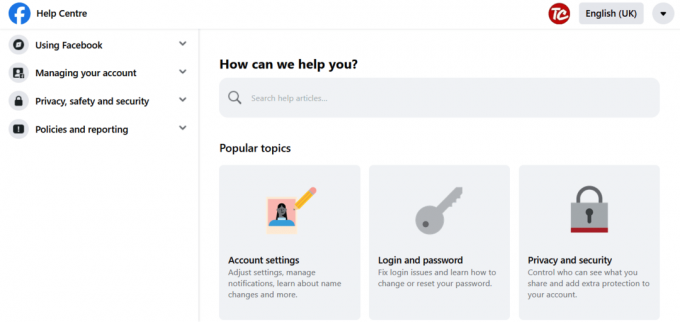
ไม่สามารถโพสต์บน Facebook ได้ อาจเป็นเรื่องที่น่ารำคาญ แต่ปัญหาส่วนใหญ่สามารถแก้ไขได้ด้วยขั้นตอนง่ายๆ ไม่กี่ขั้นตอน ด้วยการทำตามวิธีการข้างต้น คุณสามารถกลับไปโพสต์บนแพลตฟอร์มโซเชียลมีเดียยอดนิยมนี้ได้ หากคุณมีคำถามหรือเคล็ดลับอื่น ๆ โปรดอย่าลังเลที่จะแสดงความคิดเห็นด้านล่าง
Henry เป็นนักเขียนด้านเทคโนโลยีที่มีประสบการณ์และมีความหลงใหลในการทำให้หัวข้อเกี่ยวกับเทคโนโลยีที่ซับซ้อนเข้าถึงได้สำหรับผู้อ่านทุกวัน ด้วยประสบการณ์กว่าทศวรรษในอุตสาหกรรมเทคโนโลยี Henry ได้กลายเป็นแหล่งข้อมูลที่เชื่อถือได้สำหรับผู้อ่านของเขา



